1. Introduction
2. Etapes à suivres
3. A lire également
Introduction:
Est-ce que vous rencontrez la barre des tâches ne fonctionne plus après la dernière mise à jour sur Windows 10 build 1803 ? Il y a tellement de bugs découverts juste après son lancement tels que l’écran Bleu, WebCam ne fonctionnant pas, le menu Démarrer ne s’ouvre pas, ou autres problèmes.
Dans cet article nous allons vous montrer via plusieurs méthodes comment corriger le bug de la barre des tâches qui ne fonctionne pas correctement, se fige, scintille, ne répond pas, se cache ou disparaît dans Windows 10 Version 1803.
Comment réparer la barre des tâches sous Windows 10 suite à une mise à jour 1803 :
Méthode 1: Redémarrer l'explorateur de fichiers
Souvent, il suffit de redémarrer Windows pour corriger le bug sur le PC. Par conséquent, avant de passer à d'autres solutions, nous vous suggérons de redémarrer votre système pour une fois. Si vous ne pouvez même pas redémarrer en utilisant la barre des tâches, vous pouvez suivre les étapes suivantes :
1. Appuyez sur la touche Windows du logo, tapez Gestionnaire des tâches et appuyez simplement sur Entrée. Cela va ouvrir le Gestionnaire des tâches . éventuellement, vous pouvez utiliser "Ctrl + Maj + Esc" ensemble.
2. Allez directement en bas à gauche et cliquez sur Plus de détails.
3. Une fois le gestionnaire de tâches développé, appuyez sur Fichier, puis sur Exécuter une nouvelle tâche.
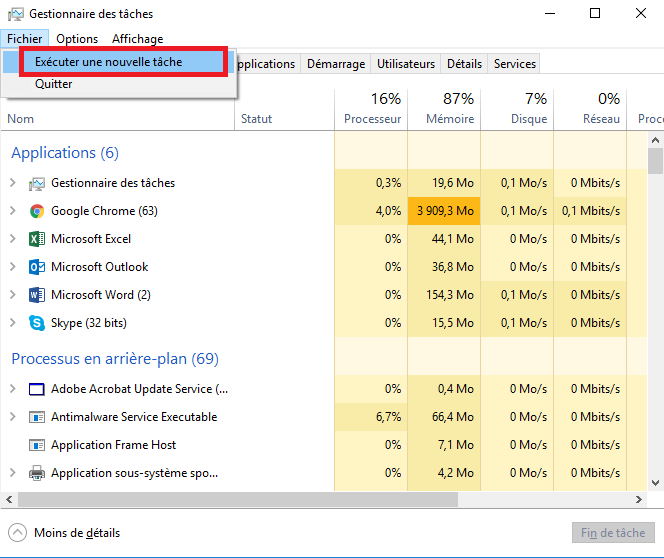
4. Tapez explorer.exe dans l'espace à côté de Ouvrir: et cochez la case Créer cette tâche avec des privilèges d'administration . Cliquez sur OK.
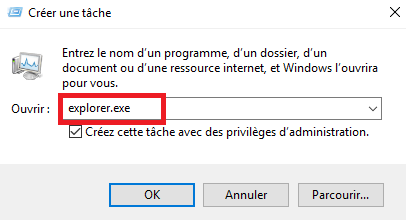
L'écran ira un instant avec clignotant puis reviendra. Après que la barre des tâches se charge lentement, vérifiez si cela fonctionne maintenant.
Si la barre des tâches ne fonctionne toujours pas, passez à la méthode suivante : la réparation de l’image de Windows 10.
Méthode 2: Réenregistrer la barre des tâches pour corriger la barre des tâches ne fonctionnant pas dans Windows 10
Vous avez déjà essayé la méthode ci-dessus et le problème persiste toujours ? Essayez de réparer la barre des tâches qui ne fonctionne pas dans Windows 10 version 1803 en utilisant la commande PowerShell. Cette méthode annulera l'enregistrement, puis réenregistrer la barre des tâches pour la restaurer à l'état d'origine.
Le processus est infaillible mais un peu risqué, donc d'abord, créer un point de restauration du système -
1. Faites un clic droit sur l'icône de démarrage, puis sélectionnez Windows PowerShell (Admin) dans la liste des options multiples.
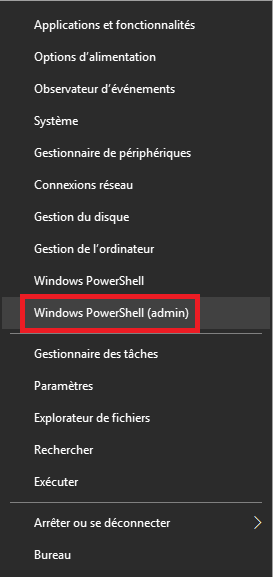
Dans la fenêtre bleue, tapez la commande suivante, puis appuyez sur le bouton Entrée.
Get-AppXPackage -AllUsers | Foreach {Add-AppxPackage -DisableDevelopmentMode -Register “$($_.InstallLocation)AppXManifest.xml”}
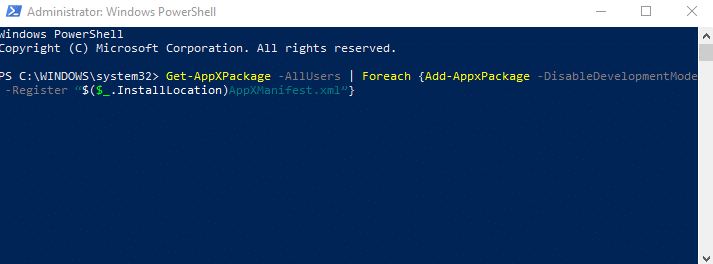
Lorsque la commande ci-dessus est exécutée parfaitement, fermez le PowerShell.
Enfin, redémarrez votre PC, et vérifiez si cela fonctionne maintenant.
A lire également
Comment activer le paramètre de réalité mixte dans Windows 10










